Erreur « Impossible de démarrer cette application » lors de l’exécution d’une application .NET Framework
Lorsque vous essayez d’exécuter une application .NET Framework, vous pouvez recevoir le message d’erreur « Impossible de démarrer cette application ». Lorsque cette erreur est due à la non détection d’une version installée du .NET Framework ou à l’endommagement du .NET Framework, utilisez cet article pour essayer de résoudre ce problème.
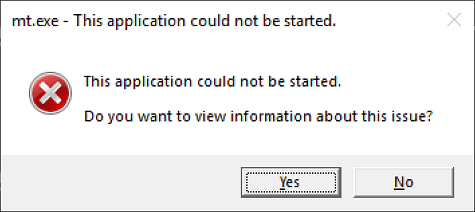
Si vous ne pouvez toujours pas exécuter l’application après avoir effectué toutes les étapes décrites dans cet article, le problème peut être dû à une autre raison, comme un système de fichiers endommagé, des dépendances manquantes ou un problème avec l’application. Dans ce cas, vous pouvez essayer de contacter l’éditeur de l’application ou publier une question sur la Communauté de Support Microsoft ou Microsoft Q&A pour obtenir de l’aide.
Comment corriger l'erreur
Pour résoudre ce problème afin de pouvoir exécuter votre application, procédez comme suit :
Téléchargez l’outil de réparation .NET Framework (NetFxRepairTool.exe). L’outil s’exécute automatiquement une fois le téléchargement terminé.
Si l’outil de réparation .NET Framework recommande toute action supplémentaire, telle que celle illustrée dans la figure suivante, sélectionnez Suivant.
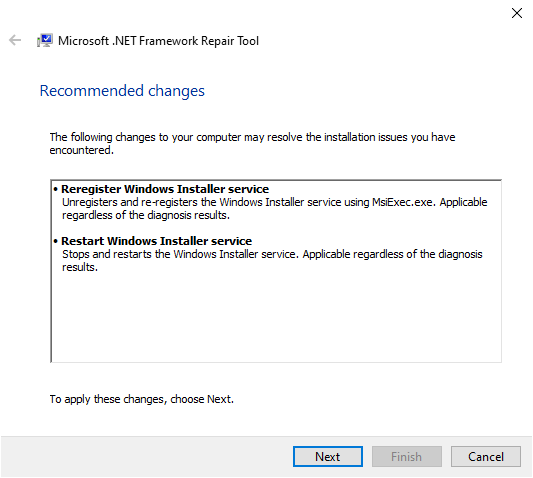
L’outil de réparation .NET Framework affiche une boîte de dialogue illustrée dans la figure suivante pour indiquer que les modifications sont terminées. Laissez la boîte de dialogue ouverte pendant que vous essayez de réexécuter votre application. Cela doit réussir si l’outil de réparation .NET Framework a identifié et corrigé une installation endommagée de .NET Framework.
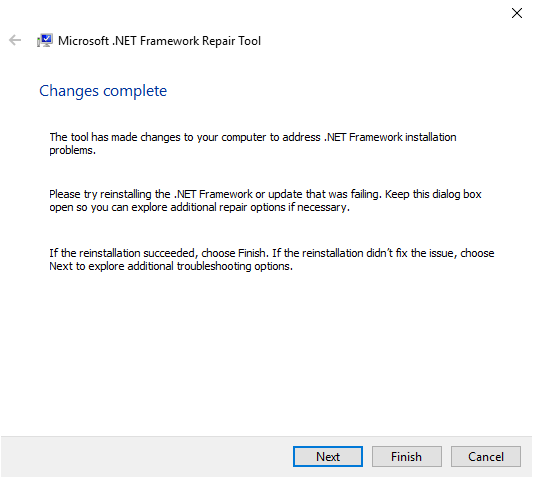
Si votre application s’exécute correctement, sélectionnez le bouton Terminer. Sinon, sélectionnez le bouton Suivant.
Si vous avez sélectionné le bouton Suivant, l’outil de réparation .NET Framework affiche une boîte de dialogue comme suit. Sélectionnez le bouton Terminer pour envoyer des informations de diagnostic à Microsoft.
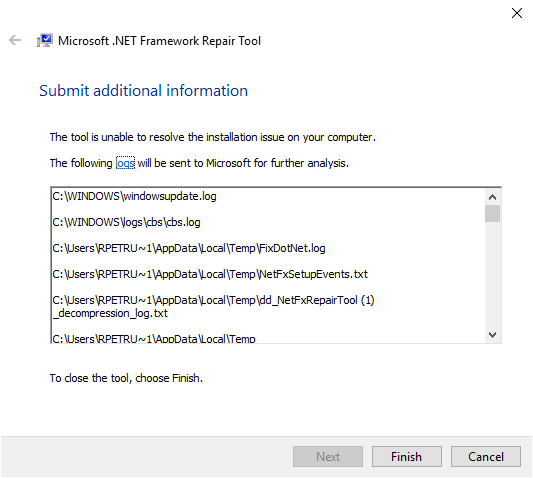
Si vous ne pouvez toujours pas exécuter l’application, installez la dernière version de .NET Framework prise en charge par votre version de Windows, comme indiqué dans le tableau suivant.
Version de Windows Installation de .NET Framework Mise à jour anniversaire Windows 10 et versions ultérieures Runtime .NET Framework 4.8 Windows 10, Mise à jour de novembre de Windows 10 .NET Framework 4.6.2 Windows 8.1 Runtime .NET Framework 4.8 Windows 8 .NET Framework 4.6.1 Windows 7 SP1 Runtime .NET Framework 4.8 Windows Vista SP2 .NET Framework 4.6 Notes
.NET Framework 4.8 est préinstallé sur Windows 11 et mise à jour de mai 2019 de Windows 10 et versions ultérieures.
Essayez de lancer l’application.
Dans certains cas, vous pouvez voir une boîte de dialogue comme celle-ci, qui vous demande d’installer .NET Framework 3.5. Sélectionnez Télécharger et installer cette fonctionnalité pour installer .NET Framework 3.5, puis relancez l’application.
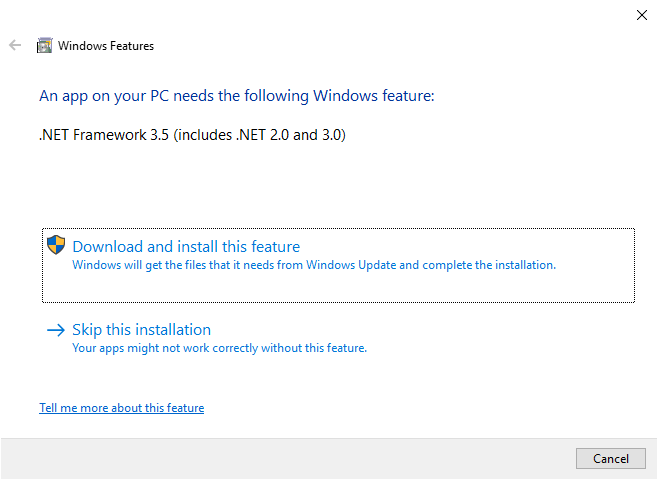
Voir aussi
Commentaires
Bientôt disponible : Tout au long de 2024, nous allons supprimer progressivement GitHub Issues comme mécanisme de commentaires pour le contenu et le remplacer par un nouveau système de commentaires. Pour plus d’informations, consultez https://aka.ms/ContentUserFeedback.
Envoyer et afficher des commentaires pour
